محرّك أسطول
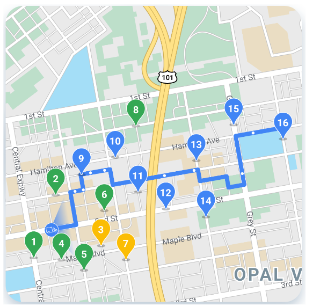
Fleet Engine
Fleet Engine هي الخدمة الخلفية التي تدمجها في نظام إدارة النقل. ويتفاعل مع مجموعة متنوعة من واجهات برمجة التطبيقات وحِزم تطوير البرامج (SDK) لتحسين عملية الربط والتوجيه وإدارة الموقع الجغرافي، بما في ذلك حِزم تطوير البرامج (SDK) التالية للتنقّل:
- حزمة تطوير برامج السائق
- حزمة تطوير البرامج (SDK) الخاصة بالمستهلك
- عمليات الأسطول
تجربة السائق

تجربة السائق
تعمل حزمة Navigation SDK وحزمة Driver SDK معًا لتحسين تجربة القيادة بما يناسب نموذج التسليم.
- حزمة SDK للتنقّل: يمكنك إنشاء تجربة تنقُّل مفصّلة في تطبيقك لإرشاد السائقين في الوقت الفعلي.
- حزمة تطوير برامج (SDK) للسائق: يمكنك تفعيل عرض مواقع سائقيك الجغرافية ومستوى تقدّم المسار من خلال Fleet Engine.
تجربة المستهلك

تجربة المستهلك
توفّر "حزمة تطوير البرامج (SDK) الخاصة بالمستهلكين" واجهات تعمل على وضع نماذج لبيانات الرحلات ومتابعة جلسات الرحلات في Fleet Engine، وذلك لتقديم عروض غنية مستندة إلى الخرائط لمعلومات الرحلات للمستخدمين. يمكنك الاستفادة من التحسينات التالية:
- الخرائط ذات التصميم المخصّص: تتطابق خرائطك مع علامتك التجارية.
- الموقع الجغرافي للمركبة: يمكنك السماح للمستهلكين بمتابعة مستوى تقدُّم الرحلة أو التسليم.
- الأوقات المقدَّرة: يمكنك تقديم أوقات الوصول استنادًا إلى أحوال حركة المرور في الوقت الفعلي.
عمليات الأسطول

عمليات الأسطول
اعرض مواقع مركبات التسليم ومحطاتها في أساطيلك في الوقت الفعلي تقريبًا. إذا كان المسار معروفًا، يعرض مكوّن عرض الخريطة هذه المركبة أثناء تنقّلها على طول مسارها المتوقّع. تشمل عمليات الأسطول الميزات التالية:
- تتبُّع عدد المركبات: يمكنك عرض الموقع الجغرافي في الوقت الفعلي والوقت المقدر للوصول والمسار ومحطات التوقّف المخطّط لها والمهام المكتملة للمركبات في أسطولك.
- تسجيلات السحابة الإلكترونية: يمكنك الحصول على سجلات مفصّلة يمكنك تحليلها واستخدامها لإنشاء مقاييس وتحسين أداء أسطولك.
خدمات التنقّل في "منصة خرائط Google"
تعتبر خدمات المتنقلة مجموعة أدوات للتطوير لبناء عمليات النقل واللوجستيات لنشاطك التجاري. يتضمن العرض مجموعة متنوعة من واجهات برمجة التطبيقات وحِزم تطوير البرامج (SDK) التي تدمجها في تطبيقاتك لحالتين أساسيتين من حالات الاستخدام:
- خدمات السائقين عند الطلب، مثل مشاركة الرحلات وتوصيل الطعام
- خدمات السائقين المجدولة، مثل عمليات التسليم
توفّر مجموعة الأدوات خدمات الويب ومجموعة من واجهات برمجة التطبيقات التي تقدّم وظائف الخرائط والمسارات والأماكن في واجهات مصمّمة خصيصًا لحالات الاستخدام هذه في القطاع. وتتضمّن أيضًا خدمة الخلفية للمساعدة في تنظيم رحلات السائق والإحصاءات وخدمات التتبُّع لفِرق عمليات الأساطيل.
يمكنك تصفُّح المعلومات على اليسار لمعرفة ما تقدّمه كل خدمة من خدمات التنقّل.
باقات خدمات التنقّل
راجِع الحزم المتوفّرة لمساعدتك في إدارة عمليات النقل واللوجستيات لنشاطك التجاري. يمكنك الاطّلاع على الحصص، أو للبدء أو لمزيد من المعلومات، تواصَل مع فريق المبيعات.
يشمل Mobileity Activate الوصول إلى مجموعة كبيرة من واجهات برمجة التطبيقات في "منصة خرائط Google"، بما في ذلك حزمة تطوير البرامج (SDK) للتنقّل.
تشمل "أدوات تحسين التنقل" جميع الخدمات في حزمة Mobileity Activate، بالإضافة إلى واجهات برمجة التطبيقات المخصّصة لتحديد السرعة وتحسين المسار الواحد للمركبة.




